 Tutoriel logiciel
Tutoriel logiciel
 Logiciel de bureau
Logiciel de bureau
 Quels sont les raccourcis clavier pour les équipes Microsoft?
Quels sont les raccourcis clavier pour les équipes Microsoft?
Quels sont les raccourcis clavier pour les équipes Microsoft?
Jul 14, 2025 am 02:28 AMLa ma?trise des raccourcis clavier des équipes Microsoft peut améliorer l'efficacité. 1. Utilisez Ctrl 1 à Ctrl 6 pour changer l'onglet principal, les touches de flèche de décalage Ctrl pour changer de chat ou de balises de canal, alt ← / → Historique de navigation; 2. CTRL Entrez rapidement les messages d'envoi, CTRL K Insère des liens, Ctrl F recherche du contenu de chat, Ctrl M contr?le les appels mutes; 3. CTRL Shift E / O Contr?le Microphone et Camera, Ctrl Shift C Entre des commandes, Ctrl Shift M Minimise la fenêtre de conférence, ESC ferme la fenêtre contextuelle; 4. Ctrl. Sélectionnez l'expression, Ctrl, ouvre les paramètres, Ctrl W ferme la fenêtre actuelle, Shift Ctrl? Voir l'aide. Une compétence en utilisant plus d'une douzaine de touches de raccourci couramment utilisées peut améliorer considérablement l'efficacité opérationnelle.

Si vous utilisez régulièrement des équipes Microsoft, l'apprentissage de quelques raccourcis clavier peut vous faire gagner du temps et rendre la navigation plus lisse. Voici quelques-uns des plus utiles organisés par fonction.
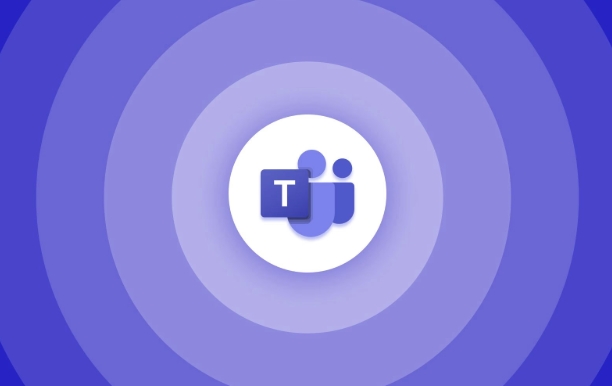
Naviguer entre les onglets et les sections
Les équipes ont plusieurs sections principales - chat, équipes, calendrier, appels, etc. Au lieu d'atteindre votre souris à chaque fois, vous pouvez basculer entre ceux-ci en utilisant des touches de raccourci simples:
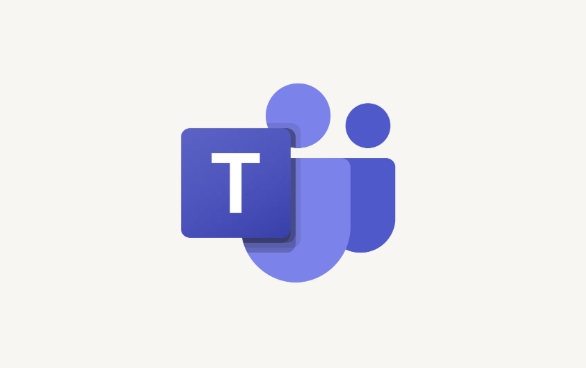
- Ctrl 1 via Ctrl 6 : sautez dans différents onglets principaux (le chat est Ctrl 1, les équipes sont Ctrl 2, etc.).
- CTRL Shift Arrow Keys : Déplacez entre différents onglets de chat ou de canal dans une conversation.
- Alt ← / alt → : revenez ou avancez dans votre historique de navigation.
Ceci est particulièrement pratique lorsque vous êtes profondément dans une conversation et que vous souhaitez changer de vue rapidement sans se concentrer.
Gérer les messages et les chats
Lorsque vous êtes dans un chat ou une cha?ne, taper et répondre rapidement. Ces raccourcis aident à rationaliser la communication:
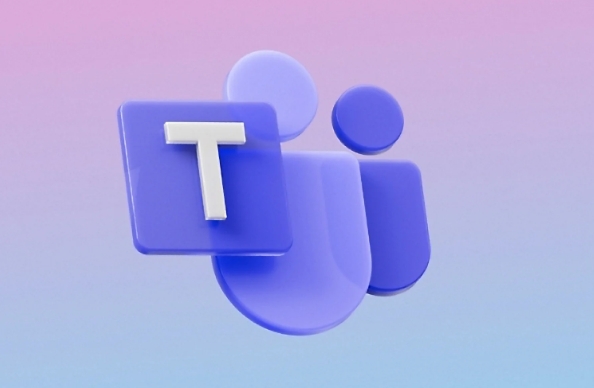
- CTRL ENTER : Envoyez un message immédiatement (au lieu de frapper le bouton Envoyer).
- Ctrl K : insérez un lien directement dans votre message.
- CTRL F : Recherche dans un chat ou un canal spécifique - idéal pour trouver des messages ou des fichiers passés.
- CTRL M : MUTE OU UNAVERSATION lors d'un appel ou d'une réunion.
L'utilisation de ceux-ci aide constamment à réduire la dépendance de la souris et accélère la fa?on dont vous interagissez avec les autres.
Rejoindre et contr?ler les réunions
Si vous rejoignez de nombreuses réunions, savoir comment les contr?ler à partir de votre clavier fait une différence:
- CTRL Shift E : Basculez votre microphone sur ou désactiver lors d'une réunion.
- Ctrl Shift O : Allumez ou désactivez votre appareil photo.
- Ctrl Shift C : Ouvrez ou fermez la zone de commande pour taper des commandes comme
/giphyou/tableflip. - CTRL Shift M : Minimisez la fenêtre de réunion.
- ESC : Fermer les pop-ups ou rejeter les menus qui apparaissent lors d'une réunion.
Ceux-ci sont particulièrement utiles si vous rejoignez rapidement les réunions ou le multitache pendant un appel.
Conseils généraux et assistants cachés
Certains raccourcis ne sont pas aussi évidents mais toujours utiles dans une utilisation quotidienne:
- Ctrl. (Période) : ouvre le sélecteur emoji partout où l'entrée de texte est autorisée.
- Ctrl, (virgule) : ouvre le menu des paramètres afin que vous puissiez ajuster les notifications, les effets d'arrière-plan, etc.
- CTRL W : Fermez la fenêtre de chat ou de réunion actuelle.
- CTRL Shift? : Ouvre le menu d'aide avec une liste de tous les raccourcis disponibles.
Vous pourriez ne pas utiliser tous ces jours tous les jours, mais avoir quelques-uns cachés peut faciliter le dépannage ou le changement de taches.
Fondamentalement, c'est tout cela. La ma?trise de la douzaine de personnes couramment utilisées peut considérablement améliorer l'efficacité, en particulier les opérations liées liées à l'envoi de messages, à changer de vue et à contr?ler les réunions.
Ce qui précède est le contenu détaillé de. pour plus d'informations, suivez d'autres articles connexes sur le site Web de PHP en chinois!

Outils d'IA chauds

Undress AI Tool
Images de déshabillage gratuites

Undresser.AI Undress
Application basée sur l'IA pour créer des photos de nu réalistes

AI Clothes Remover
Outil d'IA en ligne pour supprimer les vêtements des photos.

Clothoff.io
Dissolvant de vêtements AI

Video Face Swap
échangez les visages dans n'importe quelle vidéo sans effort grace à notre outil d'échange de visage AI entièrement gratuit?!

Article chaud

Outils chauds

Bloc-notes++7.3.1
éditeur de code facile à utiliser et gratuit

SublimeText3 version chinoise
Version chinoise, très simple à utiliser

Envoyer Studio 13.0.1
Puissant environnement de développement intégré PHP

Dreamweaver CS6
Outils de développement Web visuel

SublimeText3 version Mac
Logiciel d'édition de code au niveau de Dieu (SublimeText3)
 Comment se regrouper par mois dans Excel Pivot Table
Jul 11, 2025 am 01:01 AM
Comment se regrouper par mois dans Excel Pivot Table
Jul 11, 2025 am 01:01 AM
Le regroupement par mois dans une table de pivot Excel vous oblige à vous assurer que la date est formatée correctement, puis à insérer la table de pivot et à ajouter le champ de date, et enfin cliquez avec le bouton droit sur le groupe pour sélectionner l'agrégation "mois". Si vous rencontrez des problèmes, vérifiez s'il s'agit d'un format de date standard et que la plage de données est raisonnable et ajustez le format numéro pour afficher correctement le mois.
 Comment changer Outlook en thème sombre (mode) et l'éteindre
Jul 12, 2025 am 09:30 AM
Comment changer Outlook en thème sombre (mode) et l'éteindre
Jul 12, 2025 am 09:30 AM
Le tutoriel montre comment basculer le mode clair et sombre dans différentes applications Outlook et comment garder un volet de lecture blanc dans le thème noir. Si vous travaillez fréquemment avec votre e-mail tard dans la nuit, Outlook Dark peut réduire la fatigue oculaire et
 Comment répéter les lignes d'en-tête sur chaque page lors de l'impression Excel
Jul 09, 2025 am 02:24 AM
Comment répéter les lignes d'en-tête sur chaque page lors de l'impression Excel
Jul 09, 2025 am 02:24 AM
Pour configurer les en-têtes répétitifs par page lorsque Excel imprime, utilisez la fonction "Top Title Row". étapes spécifiques: 1. Ouvrez le fichier Excel et cliquez sur l'onglet "Page de mise en page"; 2. Cliquez sur le bouton "Imprimer le titre"; 3. Sélectionnez "Top Title Line" dans la fenêtre contextuelle et sélectionnez la ligne à répéter (comme la ligne 1); 4. Cliquez sur "OK" pour terminer les paramètres. Les notes incluent: uniquement les effets visibles lors de l'impression de prévisualisation ou d'impression réelle, évitez de sélectionner trop de lignes de titre pour affecter l'affichage du texte, les différentes feuilles de calcul doivent être définies séparément, Excelonline ne prend pas en charge cette fonction, nécessite la version locale, le fonctionnement de la version MAC est similaire, mais l'interface est légèrement différente.
 Comment capturer la capture sur Windows PCS: Windows 10 et 11
Jul 23, 2025 am 09:24 AM
Comment capturer la capture sur Windows PCS: Windows 10 et 11
Jul 23, 2025 am 09:24 AM
Il est courant de vouloir prendre une capture d'écran sur un PC. Si vous n'utilisez pas un outil tiers, vous pouvez le faire manuellement. Le moyen le plus évident est d'appuyer sur le bouton PRT SC / ou d'imprimer le bouton SCRN (touche d'écran d'impression), qui saisira l'ensemble de l'écran PC. Tu fais
 Où les équipes se réunissent-elles enregistrées?
Jul 09, 2025 am 01:53 AM
Où les équipes se réunissent-elles enregistrées?
Jul 09, 2025 am 01:53 AM
MicrosoftTeamsRecordingsArestoredIntheCloud, généralement INOONEDRIVEORSHAREPOINT.1.Recordings, insuffisant de manière "
 Comment trouver la deuxième plus grande valeur dans Excel
Jul 08, 2025 am 01:09 AM
Comment trouver la deuxième plus grande valeur dans Excel
Jul 08, 2025 am 01:09 AM
La recherche de la deuxième plus grande valeur dans Excel peut être implémentée par grande fonction. La formule est = grande (plage, 2), où la plage est la zone de données; Si la valeur maximale appara?t à plusieurs reprises et que toutes les valeurs maximales doivent être exclues et que la deuxième valeur maximale est trouvée, vous pouvez utiliser la formule du tableau = max (if (RangeMax (plage), plage))), et l'ancienne version d'Excel doit être exécutée par Ctrl Shift Entrée; Pour les utilisateurs qui ne connaissent pas les formules, vous pouvez également rechercher manuellement en triant les données par ordre décroissant et en affichant la deuxième cellule, mais cette méthode modifiera l'ordre des données d'origine. Il est recommandé de copier d'abord les données, puis de fonctionner.
 Comment obtenir des données sur le Web dans Excel
Jul 11, 2025 am 01:02 AM
Comment obtenir des données sur le Web dans Excel
Jul 11, 2025 am 01:02 AM
TopulldatafromThewebintoExcelceditcoding, usepowerQueryForstructuredhtmlTablesByenteringheurLunderData> getData> FromWebandSelectingTheDeSiredTable;
 Comment combiner plusieurs documents de mots
Jul 08, 2025 am 12:36 AM
Comment combiner plusieurs documents de mots
Jul 08, 2025 am 12:36 AM
Pour fusionner plusieurs documents de mots, trois méthodes peuvent être adoptées: Premièrement, utilisez la fonction "insérer" intégrée de Word en fonction des documents avec un format unifié et un petit nombre d'entre eux; Deuxièmement, copiez et collez et sélectionnez "conserver le texte" pour éviter les conflits de format, ce qui convient aux situations où la composition doit être contr?lée de manière flexible; Troisièmement, utilisez troisièmement, utilisez des outils tiers tels que PowerAutomate, WPSOffice ou outils en ligne pour obtenir un traitement par lots, ce qui convient à la fusion fréquente de grandes quantités de documents. Chaque méthode a ses propres scénarios applicables et doit être sélectionné en fonction des besoins réels.





